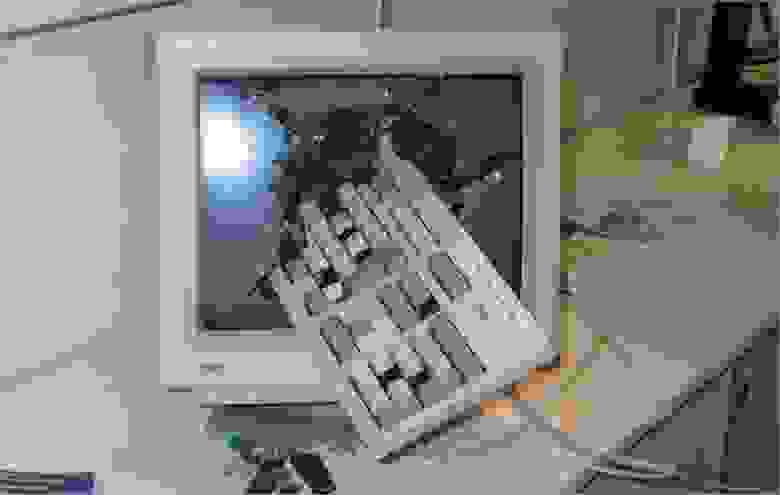Контрастность монитора 1000 1 что это
Обзоры мониторов: на что обратить внимание
Привет, GT! Вчера мы выбирали комплектующие для бесшумного ПК, а сегодня поговорим о такой штуке, как мониторы. Обзоры различных дисплеев появляются и здесь, и на ресурсах, которые посвящены железу на все 100%, и часто они полны непонятных картинок, графиков и сложных слов в выводах.
Давайте попробуем разобраться, что важно, что не важно, чем плохи некоторые методики исследований и как вообще выбрать монитор в условиях кризиса.
Технологии
Внутри монитора может стоять какая угодно матрица, хоть TN, хоть IPS с любыми буквами перед и после (типа AH-IPS), хоть PLS или любое сочетание *VA (PVA, AMVA, MVA). Суть остаётся примерно та же: каждая точка изображения состоит из трёх субпикселов: красного, зелёного и синего. От того, как расположены «затворы» из жидких кристаллов и как они управляются и зависит тип матрицы, а вместе с этим – её характеристики. Вдаваться в эти подробности мы сейчас не будем, иначе статью можно будет читать до завтра. В двух словах: у TN-матрицы самая высокая скорость «переключения» из одного состояния в другое, но имеются проблемы как с полным «выключением» пропускания света, так и с точностью поворота кристаллов. У IPS эти проблемы решены, но матрица использует куда более сложные и дорогие структуры, а для управления приходится использовать более высокие напряжения, из-за чего IPS выигрывает по качеству картинки, но работает намного медленнее, чем TN. *VA – своеобразный компромисс между скоростью и точностью цветопередачи. У *VA-матриц отличный чёрный цвет, достаточно высокая скорость отклика, но, к сожалению, имеются некоторые ограничения в области горизонтальных углов обзора.
Графики и характеристики
Когда вы смотрите на любой обзор монитора (взять, к примеру, наш обзор «безрамочного» Eizo), в нём обычно встречается несколько характерных картинок:
Вместе они показывают то, насколько точно монитор передаёт цвета. Сразу хочу отметить, что «точно» — понятие очень растяжимое. Во-первых, «точно» зависит от того, что мы берём за точку отсчёта. Если брать распространённый цветовой охват sRGB (в котором работает весь Web-дизайн и 99% остальной техники), результаты будут одни. Если же рассматривать AdobeRGB, то здесь вас ждёт неприятный сюрприз – данное цветовое пространство используется редко (в основном при дорогостоящей печати), и в повседневной эксплуатации на Windows вы получите кошмар на улице вязов (красные лица) во всех приложениях, которые не умеют работать с AdobeRGB.
Во-вторых, «точно» зависит от источника сигнала. Если у вас монитор может отображать 8 или 10 бит на канал, а источник сигнала, к примеру, 6-битный, само собой, точность будет страдать. Правда, сейчас ситуация на рынке, обычно, обратная – многие мониторы имеют 6-битную матрицу с функцией FCR (Frame Rate Control), которая показывает два «промежуточных» кадра, чтобы получить требуемый восьмибитный цвет.
Для покупки «домашнего» монитора, сравнительно неплохо справляющегося со всеми задачами: работа с графикой любительского уровня, игрушки, кино и повседневная эксплуатация обратить внимание следует на следующие характеристики.
Коэффициент контрастности и то, как он достигается
Сам по себе коэффициент контрастности характеризует максимальное соотношение самого яркого и самого тёмного из отображаемых монитором оттенков. Считается он просто: берут показатель освещённости самого яркого (т.е. белого цвета) и самого тёмного (чёрного), делят одно на другое, получают какую-нибудь величину, например, 260:1. К сожалению, производители часто хитрят – рисуют на коробках «динамический» контраст (чёрный измеряют на минимальной яркости подсветки, а белый – на максимальной), но нас интересует именно статический, измеренный на определённой яркости. Как правило, измерения производятся на 100% яркости или на 66%, в зависимости от методики измерения.
Теперь коротко о важном. Как понятно из формулы (макс. яркость / мин. яркость) достичь неплохих показателей контраста можно двумя способами: увеличив числитель или уменьшив знаменатель. Намного проще установить яркие светодиоды подсветки, чем поставить качественную матрицу с глубоким чёрным цветом. Так что если монитор показывает приличные 1200:1, присмотритесь к максимальной яркости: сидеть напротив панели с яркостью в 400-500 нит – удовольствие сомнительное.
Нормальным является показатель около 220-250 нит и коэффициент контрастности около 800-1000:1.
Гамма-кривая
О том, что такая коррекция гаммы, отлично рассказано на сайте cambridge in color, просто не добавить и не отнять. Для LCD-дисплеев гамма-кривая задаётся производителем во встроенной калибровочной таблице, и, зачастую, может быть изменена в настройках между заданными величинами. Тем не менее, абстрактные значения, указанные в меню могут достаточно сильно отличаться от «эталонных» в связи с определёнными ограничениями: как технологическими, так и маркетинговыми. Наиболее интересным для пользователя является не столько «идеальные» 2.2 (с 2.4 и 2.1 тоже можно жить), сколько максимальная близость измеренной кривой к «эталонной»: это позволит быть уверенным в том, что монитор не перевирает цвета и не изменяет контрастность изображения в зависимости от яркости тех или иных участков. Вот пример не идеальной, но неплохой гамма-кривой:
Коэффициент гаммы в идеале должен составлять 2.2, допустимы небольшие изменения как в ту, так и в другую сторону. Главное, чтобы гамма-кривая не отличалась от эталонной, особенно в «середине» кривой – там, где находится наибольшее число «рабочих» оттенков монитора.
Цветовой охват
«Мериться треугольниками» любят многие производители, но, к сожалению, сам по себе «треугольник» малополезен, т.к. отображает цветовой охват только на максимальной яркости. Реальное же цветовое пространство выглядит как сложная трёхмерная фигура:
Мало в каком обзоре сравнивается полный охват на всех яркостях, и по простому «треугольнику» можно оценить лишь часть цветового охвата. Вместе с тем, данная информация не является на 100% бесполезной. Если цветовой охват близок к sRGB и «треугольник» монитора не сильно искажён относительно эталона, то всё более-менее хорошо. Если же одна из вершин сильно выдаётся относительно других, а форма треугольника далека от sRGB – устройство будет очевидным образом «привирать» в сторону выпирающей вершины.
Цветовой охват, максимально соответствующий sRGB – это хорошо. Вместе с тем, и 85%, и 80% охвата – не преступление, важно понимать, что «треугольник» должен по форме максимально напоминать эталонный, тогда проблем с искажением цветов не будет. В идеале обзор должен показывать трёхмерный цветовой охват, но подобными измерениями мало кто заморачивается.
Цветовая температура
Стандартным показателем цветовой температуры (т.н. «дневной свет») считается 6500 Кельвинов. Значения больше 6500 приводят к тому, что монитор начинает «холодить» (т.е. уходить в синий цвет), значения меньше 6500 – монитор «теплит» цвета, показывая вместо белого и оттенков серого сначала жёлтоватые, а затем и оранжевые оттенки. Цветовую температуру поправить легко, самое интересное для вас. как для пользователя – равномерность цветовой температуры. Если в «тенях» у вас 8000К, в среднем сегменте – 6500К, а в светлых оттенках – 5000К, то «средняя», разумеется, 6500К. Беда в том, что работать с таким монитором достаточно тяжело, так что основной интерес представляет именно равномерность цветовой температуры – пусть она будет чуть завышена или занижена, но зато по всему охвату более-менее одинаковая. Сюда же можно отнести равномерность цветовой температуры по полю матрицы. Чем равномернее – тем лучше.
Важнее равномерность цветовой температуры, чем её численное значение. Исправить температуру можно, а неравномерность – очень тяжело.
Калибровка и настройка
Часто в обзоре может быть написано, что ряд показателей можно улучшить, прибегнув к калибровке. Настройку цветопередачи можно проводить в двух местах: на самом мониторе и на видеокарте. Предпочтительными являются настройки именно дисплея. В профессиональных и дорогих моделях т.н. LUT (корректировочная таблица) имеет 10 или 12 разрядов для каждой из регулируемых величин, и калибровка позволяет наиболее точно и без проблем отстроить работу монитора. LUT видеокарты, как правило, восьмибитный, а это значит, что у вас всего 255 значений, и сильные корректировки приведут к значительному снижению количества отображаемых цветов.
Есть ещё одно важное замечание. Корректировку можно произвести только имея колориметр или фотоспектрометр. Мы используем ColorMunki Photo, чей ценник в целом достаточно далёк от гуманного, особенно если вы выбираете монитор, обладая достаточно скромным бюджетом. Самый недорогой и адекватный вариант – ColorMunki Smile – стоит порядка восьми с половиной тысяч рублей. Возможно, есть на рынке модели, которые при калибровке становятся значительно лучше, чем их конкуренты, имеющие ценник на 8 500 рублей больше, но опыт подсказывает, что подобное возможно только в профессиональном сегменте. А там у людей обычно уже есть и колориметры, и чёткое понимание того, что им требуется, и +- 10 000 рублей роли особой не играют.
Калибровка монитора позволяет «вытащить» его на уровень достоверно воспроизводимых цветов, но требует специального оборудования и чёткого понимания того, что вы делаете и зачем. В случае покупки «просто универсального монитора для дома» лучше обратить внимание на модели с неплохими заводскими установками, чем брать «потенциально неплохой» монитор для доводки.
Важные особенности
Помимо цветовых охватов и характеристик монитора обращать внимание стоит на то, как реализована подсветка. Её неравномерность обычно хорошо показана, и если в обзоре про неё не написано ничего очень плохого – в целом можно «забить» и не париться на эту тему. Лучше обратить внимание на характеристику ШИМ: до сих пор встречаются модели, которые неприятно «мерцают» подсветкой на определённой яркости, из-за чего и глаза устают, и настроить комфортный уровень подсветки бывает затруднительно. В идеале – полная Flicker Free подсветка.
Что нужно знать при выборе игрового монитора в 2021 году
В условиях ограниченного бюджета многие при сборке игрового ПК в первую очередь озадачены выбором видеокарты, ЦПУ, и других компонентов компьютера. И уже исходя из денежных остатков, подбирают себе монитор. Думаю, такой подход заведомо неверен, ведь на монитор вы будете смотреть буквально все время при использовании ПК. От этого зависит восприятие картинки и графики, игр в целом, не говоря уже о том, что правильно подобранный монитор может снизить нагрузку на глаза и, наконец, повысить результативность вашей игры. Поэтому здесь экономить не следует. В публикации ниже я постараюсь рассказать о важных технических характеристиках игровых мониторов исходя из современных тенденций.
Содержание
Диагональ и разрешение экрана
Конечно, одной из первых характеристик, на которую следует обратить внимание, является диагональ экрана монитора. Для игрового ПК, на мой взгляд, следует остановиться в диапазоне 21-27 дюймов. Маленькие мониторы дают плохой обзор и от них уже многие отвыкли, а вот слишком большой экран заставит часто слегка крутить шеей, что также неудобно. Оптимальным решением может стать экран с диагональю 24 дюйма. Также следует сказать, что большие экраны с характеристиками для современных игровых задач удовольствие, мягко говоря, не из дешевых.
Что касается разрешения экрана, то стоит начинать рассматривать модели мониторов с разрешением не менее Full HD 1920х1080. С таким разрешением можно подобрать неплохую модель монитора по всем характеристикам и цене, в диапазоне диагоналей 21-27 дюймов. Если же ваш выбор падает на модели с диагональю экрана более 27 дюймов, однозначно следует брать монитор с разрешением не менее Quad HD 2560х1440. Современные видеокарты при необходимости смогут обработать картинку в таком разрешении. Также обращаю ваше внимание, на то, что если взять экран с низким разрешением и большой диагональю, от этого сильно пострадает качество конечной картинки, она будет, как бы, размазанной. Это происходит из-за недостатка плотности упаковки пикселей, условно на единицу площади экрана.
Тип матрицы
Теперь давайте разберемся, какие типы матриц бывают и на что это влияет в финальном результате. Тип матрицы является также одним из ключевых параметров монитора, на эту тему можно писать отдельную публикацию, но я постараюсь кратко рассказать о базовых типах.
TN-матрицы – эти матрицы не так однозначны при детальном разборе, как может показаться. Обычно этот тип матриц крайне не рекомендуют приобретать, это довольно старая технология и самая дешевая. Матрица обладает плохими углами обзора, низкой максимальной яркостью, контрастность и цветопередача также хромают. Однако, их неоспоримым плюсом является высокое время отклика, речь сейчас идет о мониторах с частотой обновления кадров от 200 и выше Гц. Эти мониторы обладают откровенной плохой картинкой, но пользуются популярностью у профессиональных геймеров. Мне кажется, для домашнего использования брать такие матрицы не стоит. Все-таки иногда захочется посмотреть фильм или посидеть на youtube. Однако, если для вас важна каждая миллисекунда и мега плавная картинка в игре, то возможно это ваш выбор.
IPS-матрицы – эти матрицы с превосходной цветопередачей и отличной контрастностью. Также этот тип матриц имеет широкие углы обзора, которые достигают до 178 градусов, что действительно много. В не таком далеком прошлом эти матрицы имели один существенный минус, а именно — высокое время отклика. Однако сейчас технологии развиваются стремительно, и конструкторы создали ответвление от этого типа матрицы. Новая модификация носит название AH-IPS. В ней еще лучше поработали над цветопередачей, разрешением, а также PPI. Дополнительно конструкторам удалось снизить энергопотребление и увеличить максимально возможную яркость. А самое главное — время отклика теперь составляет около 5-6 мс. Добавлю, что новой модификации матрицы AH-IPS и стоит отдать предпочтение при выборе.
MVA/VA-матрицы – эти матрицы по характеристикам являются своего рода компромиссом между IPS и TN матрицами. Итак, плюсом MVA/VA в сравнении с TN матрицами, являются повышенные углы обзора. Если сравнить MVA/VA с IPS матрицами, то их плюсом является улучшенная контрастность. А вот самый главный минус этого типа матриц является большое время отклика, которое может в определенных ситуациях нарастать. Исходя из вышесказанного, этот тип матриц стоит избегать для использования в игровых целях.
Время отклика
Время отклика — это параметр, который отображает, за какой промежуток времени монитор способен сменить кадр на экране. То есть фактически можно узнать, сколько кадров покажет тот или иной монитор за 1 секунду. К примеру, средним приемлемым показателем является время отклика равное 5 мс. В более продвинутых мониторах этот показатель составляет 1-2 мс. Чем дольше монитору нужно времени для смены кадра, тем дерганей будет финальная картинка.
Яркость подсветки и контрастность
Также при выборе монитора стоит уделить внимание таким параметрам как яркость и контрастность. Яркость всех экранов измеряется в единице измерения под названием «Кандела» на один квадратный метр. Подробнее о методике измерения и почему применяется именно эта единица измерения, при желании лучше прочитать на Википедии. Однако я добавлю, что отличным решением для игрового монитора может стать яркость равная около 250-300 кд/м2. Более яркие мониторы всегда приветствуются, а вот мене яркие приобретать уже не стоит.
Далее следует обратить внимание на контрастность монитора, она в свою очередь подразделяется на статическую и динамическую. Статическая контрастность отображает соотношение яркостей между самой темной и самой светлой точкой на экране. Оптимальным вариантом принято считать значение статической контрастности равное 1:1000. Динамическая контрастность. Что бы сильно не путать вас скажу, что этот параметр можно упустить при выборе. Поскольку значение динамической контрастности значительно выше, продавцы часто пользуются этим и выдают одно за другое. Поэтому еще раз повторюсь, обращайте внимание в первую очередь на статическую контрастность.
Частота обновления экрана
Эта величина показывает, сколько раз за одну секунду монитор способен перерисовать картинку, то есть обновить кадр. Здесь все довольно просто, чем больше частота обновления, тем лучше, приятнее и плавнее будет картинка выдаваемая монитором. Для лучшего понимания рассмотрим небольшой пример. Если у вас монитор с частотой обновления 60 Гц, значит за одну секунду, он способен обновить 60 кадров, другими словами 60 FPS. Если даже ваша видеокарта способна корректно обработать 100-200 или более FPS, и при этом у вас будет установлен монитор с частотой обновления 60 Гц, как не крути, больше 60 FPS вы не увидите. Если вы позаботились о мощной видеокарте и других компонентах ПК, тогда и монитор следует приобретать с частотой обновления не менее 120 Гц, а при возможности и еще выше (144 иди 240 Гц).
На своем опыте добавлю, что с переходом с 60 на 120 Гц поначалу даже разницы не замечаешь. Но как только попробуешь спустя время переключить мониторы обратно, глаза начнут заметно дергаться в дискомфорте, даже при обычном серфинге по сайтам.
Добавлю небольшое видео, где более наглядно изображено вышесказанное.
Покрытие экрана
Несколько слов скажу о покрытиях экрана, они бывают разные и эти изменения влияют на конечный результат. Глянцевые покрытия мониторов способны лучше передавать цвета, а также стоит отметить, что цвета получаются более насыщенные. Однако, как всегда есть плюсы и минусы: к минусам можно отнести то, что глянцевые мониторы хорошо отражают и переотражают свет от различных источников, к примеру, окно в дневное время, дополнительный светильник и так далее. Поэтому при выборе глянцевого покрытия стоит позаботиться о плотных шторах и отставить всевозможные источники света.
Соответственно, при использовании матового покрытия решается проблема бликов и переотраженного света, но снижается насыщенность цветов.
Изогнутый экран
Уже достаточно давно производители радуют пользователей изогнутыми моделями мониторов. Такие мониторы как бы повторяют радиус зрения человека. Использование изогнутого монитора снижает усталость зрения при длительном использовании. Этому есть ряд научных подтверждений, в частности эти исследования подтверждает Медицинская школа при университете Гарварда.
При выборе изогнутого монитора стоит учесть один параметр под названием «радиус кривизны». К примеру, радиус кривизны бывает 1800R, 4000R, 2300R, 3000R, чем меньше радиус кривизны, тем большую вогнутость имеет монитор. К примеру, монитор со значением радиуса кривизны 2300R рассчитан, что зритель будет находиться на удалении от монитора не более чем на 2300 мм. В противном случае при просмотре будут возникать искажения и дискомфорт.
Вывод
Надеюсь, публикация немного помогла вам разобраться в вопросе и даст вам направление движения при выборе игрового монитора. Для некоторых покажется, что здесь очень мало подробной информации, но я постарался избежать большой и нудной для большинства публикации. На мой взгляд, статья призвана только направить ваш выбор и немного углубить знания в данном вопросе. Спасибо, что дочитали эту публикацию до конца.
Также рекомендую посетить мой блог на сайте, на котором вы сможете найти много различных публикаций и обзоров на разную тематику.
Какой монитор выбрать и на какие характеристики смотреть?
Хотя некоторые спать не могут без нового айфона, «классические» персональные компьютеры никуда не делись. Следовательно — сохраняется потребность в правильном выборе компьютерного монитора, приобретаемого отдельно или в сборе с остальными частями компьютера.
И, как бы ни хотелось избежать погружения в технические подробности — это придется сделать.
Рассмотрим же эти подробности в наиболее эффективном порядке:
Матрица
Это главный элемент жидкокристаллического монитора — а других компьютерных мониторов по сути нет. Матрица отвечает за отображение наполненной цветами «картинки», равно как и качество этой картинки. Сложность с матрицей в том, что существует множество технологических решений, со своими обозначениями и спецификациями. Но не все так страшно, потому что девяносто процентов матриц всех мониторов сделаны по технологии TN (Twisted Nematic). Это самые простые, а потому — и самые дешевые решения. Впрочем, на иной вкус матрицы таких мониторов формируют изображение не слишком быстро, не очень точно и контрастно, да еще и углы обзора небольшие.
Есть и другие матрицы — получше, подороже и пореже. Чтобы не утонуть в перечислениях, можно выделить наиболее значимые варианты.
Еще одно значимое «семейство» матриц — VA (Vertical Alignment). Качественные и ценовые характеристики этих матриц представляют собой компромисс между дешёвыми и простыми TN матрицами и дорогими продвинутыми IPS. Как и последние, матрицы VA в случае повреждения пикселя выключают его, а не оставляют «гореть» в виде досадной яркой точки. Но, подобно мониторам с матрицей TN, качество цветопередачи, а в особенности углов обзора, далеко не идеальное.
Технология матриц VA разделилась на ветви MVA (Multi-domain Vertical Alignment) и PVA (Patterned Vertical Alignment), каждая из них обросла спецификациями и обозначениями.
Если исходить из задач пользователя, то мониторы с матрицами TN лучше всего подойдут под игры, браузеры и офисные программы. Решения с матрицами IPS позволят вдобавок к возможностям матриц TN с высоким зрительным комфортом смотреть фильмы и заниматься профессиональной работой с изображениями и видеопотоками.
Не все мониторы IPS, однако, подойдут для отображения быстрого игрового видеоконтента (P-IPS, S-IPS) в силу их заточенности под скорее тщательное, а не быстрое отображение. Мониторы с матрицами VA подойдут, в общем, для всего, но для игр они тоже не слишком годны в силу не самого быстрого отклика.
И вот все о матрицах мониторов. Что дальше?
Разрешение, диагональ и соотношение сторон
Касательно разрешения, то в целом чем больше, тем лучше. При более высоком разрешении уменьшается размер пикселя, увеличивается детализация изображения. Вместе с тем, у некоторых людей при слишком мелких деталях изображения начнется раздражение. В известной степени это решается графическими настройками, можно увеличить размеры иконок, надписей и т.д.
Диагональ представляет собой геометрическое измерение размера монитора линией через его противоположные углы, устоявшаяся практика — измерять ее в дюймах. Можно выделить несколько топовых, но в то же время адекватных сочетаний разрешения и диагонали. Если исходить из необходимости просмотра Full HD видео, то наиболее оптимальны следующие сочетания: 1920х1080 с диагональю в23-24 дюйма, 1920х1200 —24 дюйма, 1680х1050 —22 дюйма, 2560х1440 — 27 дюймов.
Соотношение сторон также немаловажно. Вариантов всего три. Практически не имевшее ранее конкурентов по распространенности соотношение 4:3 в данный момент признано неэффективным и уходит с рынка. Маркетологи производителей компьютерных комплектующих полагают, что пользователи должны в первую очередь наслаждаться просмотром качественного широкоэкранного видео. А в соотношении 4:3 никакой широкоэкранности нет — если смотреть на таких мониторах фильмы, то во многих случаях по верху и низу монитора будут идти черные полосы — то есть фактическое изображение будет меньше возможного. Да и в игровых случаях обзор игрока страдает.
Так что на современном рынке ширится предложение мониторов с соотношением 16:9, оно отлично сочетается со спецификациями широкоэкранного видео. Вместе с тем, после устаревшего, но привычного монитора 4:3, соотношение 16:9 покажется каким-то радикально сплюснутым по вертикали. В этом случае можно подумать о решении 16:10, сплющенность этих мониторов не столь ярка и для многих пользователей это будет разумный компромисс между старым и новым. Однако мониторы 16:10 как правило приобретаются с профессиональными целями.
Теперь снова к технологическим аспектам изображения на мониторе.
Контрастность и яркость
Что практически означает «контрастность монитора»? Это способность отображать правильный черный цвет, а также полутона. Это измеримый параметр, для так называемой статической контрастности (вычисляемой по отношению максимальной, белоцветной яркости к наименьшей, черного цвета) его оптимальное число — 1000:1.
Есть другой вид контрастности — динамический, но по своим реальным параметрам это скорее рекламный ход, так что характеристикой можно пренебречь. Речь о том, что монитор меняет яркость отдельных участков изображения, если они темные (например — темная сцена в фильме) непосредственно в процессе отображения. Однако это не всегда работает хорошо — увеличенная яркость участков темного изображения приводит к перезасветке светлых участков, да еще сказывается неизбежное физическое запаздывание реакции монитора. Динамическая контрастность может иметь показатель вида 10000000:1, но, как уже сказано, особого внимания уделять не стоит.
Не забудем и о яркости монитора. Это не очень глобальный параметр, если в документации монитора есть цифра типа 300кд/м2 или около того — то и отлично.
Итак, что же мы имеем? Если не углубляться в реально лишнее, но и не решать на бегу, то при покупке компьютерного монитора необходимо иметь представление о ряде параметров (матрица, разрешение, диагональ, соотношение сторон, контрастность, яркость, подсветка, коммуникации), по которым можно будет сравнительно легко оценить его эффективность.
Возможные практические варианты
Игры + Недорого: Viewsonic VX2451mhp-LED (матрица TN, 1920×1080, диагональ 23,6 дюйма, соотношение сторон 16:9, контрастность 1000:1, яркость 300 кд/м2, подсветка LED, порты VGA (он же D-sub), DVI, HDMI). Средняя цена менее 7 тысяч рублей.
Игры + Фильмы + Дешево: BenQ VW2420H (MVA, 1920×1080, 24 дюйма, 16:9, контрастность 3000:1, яркость 250 кд/м2, подсветка LED, есть цифровые порты DVI и HDMI, а также аналоговый D-sub). Средняя цена порядка 8,5 тысяч рублей.
Игры + Фильмы + Дорого: NEC MultiSync P221W (S-PVA, 1680х1050, 22 дюйма, 16:10, 1000:1, 300 кд/м2, DVI и D-sub). Средняя цена около 20 тысяч рублей.
Графические работы + Не очень дорого: HP ZR2440w (IPS, 1920×1200, 24 дюйма, 16:10, контрастность 1000:1, яркость 350 кд/м2, подсветка LED, порты DVI, HDMI, DisplayPort). Средняя цена около 20 тысяч рублей.
Графический профи + Совсем не дешево: NEC SpectraView 232 (IPS, 1920×1080, 23, 16:9, 1000:1, 270 кд/м2, D-sub, DVI, HDMI, DisplayPort). В среднем — свыше 34 тысяч рублей.
Не забудьте сказать автору «Спасибо», «лайкнуть» или сделать перепост: